- Microsoft Store er et fremragende sted at downloade Windows 10 og Xbox One-spil.
- Den følgende artikel viser dig, hvordan du håndterer fejl 0x87e0000d.
- For flere artikler som denne, gå over til vores Microsoft Store Fix Hub.
- Endnu mere info kan findes på vores Xbox One-side.

Denne software holder dine drivere i gang og holder dig dermed beskyttet mod almindelige computerfejl og hardwarefejl. Tjek alle dine chauffører nu i 3 nemme trin:
- Download DriverFix (verificeret downloadfil).
- Klik på Start scanning for at finde alle problematiske drivere.
- Klik på Opdater drivere for at få nye versioner og undgå systemfejl.
- DriverFix er downloadet af 0 læsere denne måned.
Det Fejl 0x87e0000d er almindeligt oplevet den Xbox One når du installerer spil fra Microsoft Store. Det kan være en midlertidig fejl forårsaget af systemfilkorruption eller Xbox live-serverproblem.
Denne guide tilbyder dig løsninger til løsning af denne fejl i alle de scenarier, der kan få den til at dukke op.
Hvordan løser jeg fejl 0x87e0000d på Xbox One og MS Store?
1. Geninstaller Windows 10-standardapps med PowerShell
- Trykke Windows + R at starte Løb
- Indtaste PowerShell uden og tryk Gå ind.
- Dette vil starte Powershell med forhøjede privilegier.
- Skriv i Powershell.
Set-ExecutionPolicy Ubegrænset
og tryk derefter på Gå ind eller Y at ændre politikken til Ubegrænset.
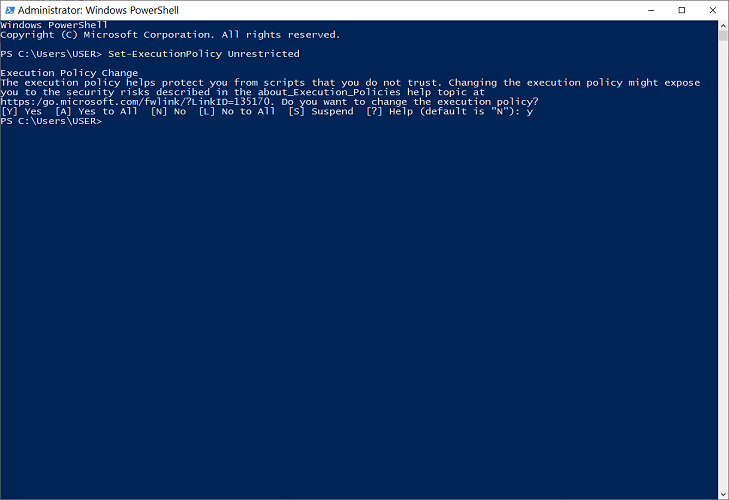
- Det næste trin er at geninstallere al den indbyggede Windows-software. Gør dette ved at skrive.
Get-AppXPackage -AllUsers | Foreach {Add-AppxPackage -DisableDevelopmentMode -Register "$ ($ _. InstallLocation) AppXManifest.xml"}i Powershell.
- Til sidst skal du genstarte din enhed og bekræfte rettelsen.
2. Genstart spiltjenester 
- Åbn din task manager ved at trykke på CTRL + ALT + Del og vælge Jobliste.
- Naviger derefter til Service dolke.
- Find og genstart XblGameSave service ved at højreklikke på den og vælge genstart.
3. Installer spillet i offline-tilstand (Xbox One)
- Åbn Guide Menu ved at trykke på Xbox-knappen på din controller en gang.
- Gå derefter til Indstillinger > System > Indstillinger > Netværk.
- Klik på Netværks indstillinger menu og vælg Gå offline.
- Genstart din Xbox One-konsol.
- Nu, efter dette, skal du prøve at genskabe fejlen ved at gentage den handling, der forårsagede 0x87e0000d-fejlen.
- Hvis det fortsætter, skal du vende trinene for at slå Offline-tilstand fra.
4. Nulstil din Xbox One-konsol
- Tryk på Xbox-knappen for at starte Guide Menu, gå derefter til System> Indstillinger > System > Konsolinfo.
- Vælg Nulstil konsol valgmulighed, og få adgang til den ved at trykke på EN.
- Klik på Nulstil og behold mine spil og apps valgmulighed og lad processen køre.
- Genstart derefter konsollen, når processen kører korrekt.
- Genstart spillet og bekræft rettelsen.
5. Reparer fejlen 0x87e0000d Xbox One med en strømcyklusprocedure
- Tænd din Xbox-konsol.
- Tryk på og hold nede Xbox-knap i ti sekunder (eller indtil den forreste LED holder op med at blinke).
- Slip derefter tænd / sluk-knappen, og tag derefter konsollen ud af stikkontakten.
- Lad konsollen være i denne tilstand i et par minutter.
- Genstart din konsol og pas på Xbox-animation for at bekræfte power-cykling.
- Prøv at genskabe den handling, der forårsagede problemet.
6. Ret fejlkoden 0x87e0000d ved at rydde din Windows Store-cache
- Tryk på Windows-tasten, og tryk derefter på R for at udløse dialogboksen Kør.
- Skriv følgende kommando under kørsel og tryk Gå ind.
wsreset.exe
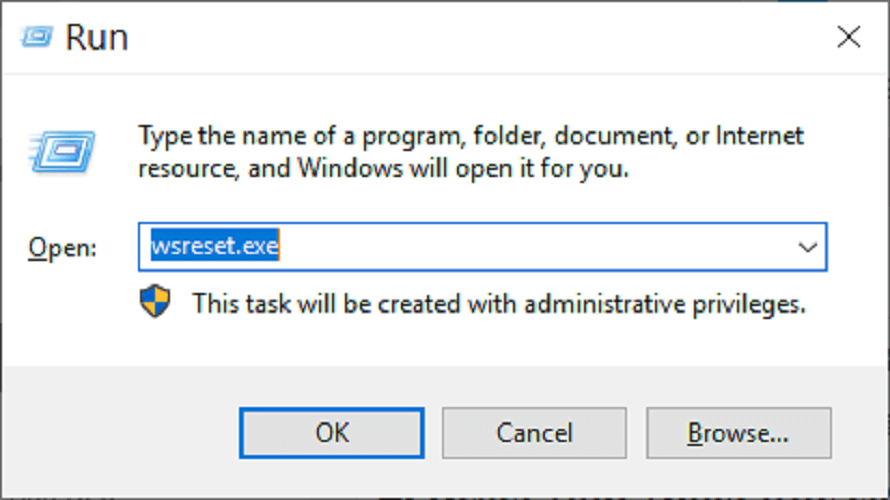
Det Fejl: 0x87e0000d er meget bageste. Ofte end ikke er det et netværksproblem. En af ovenstående metoder skal hjælpe med at løse problemet. Hvis det fortsætter, skal en ekstern software, der bruges til reparation af windows, være tilstrækkelig.
Fortæl os, hvis du er opmærksom på andre rettelser til dette problem, og del dem med de andre brugere ved at efterlade os en besked i kommentarfeltet nedenfor.
Ofte stillede spørgsmål
Ja, det kan du, du kan downloade masser af Xbox One-spil via MS Store.
En god måde at undgå fejl 0x87e0000d er at bruge disse metoder til downloade Store-apps uden selve MS Store-appen.
Ja der er masser af fejl forbundet med MS Store-appen.


